Home >Web Front-end >PS Tutorial >Photoshop制作超酷的世界杯纯净水海报
Photoshop制作超酷的世界杯纯净水海报
- PHP中文网Original
- 2016-06-01 14:29:281703browse
教程重点介绍文字部分的制作,过程:先输入想要的文字,简单给文字排版并变形处理,然后用复制的方法给文字加上立体效果,后期再给文字加上纹理,描边等装饰即可
教程重点介绍文字部分的制作,过程:先输入想要的文字,简单给文字排版并变形处理,然后用复制的方法给文字加上立体效果,后期再给文字加上纹理,描边等装饰即可。
最终效果
1、打上你的文案内容。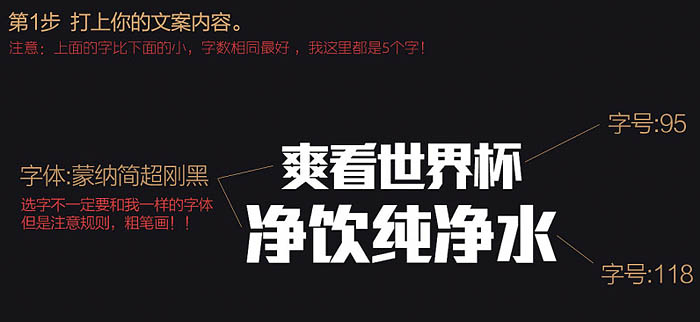
2、将文字做成拱形。主要文字大小不同,所以度数是不同的。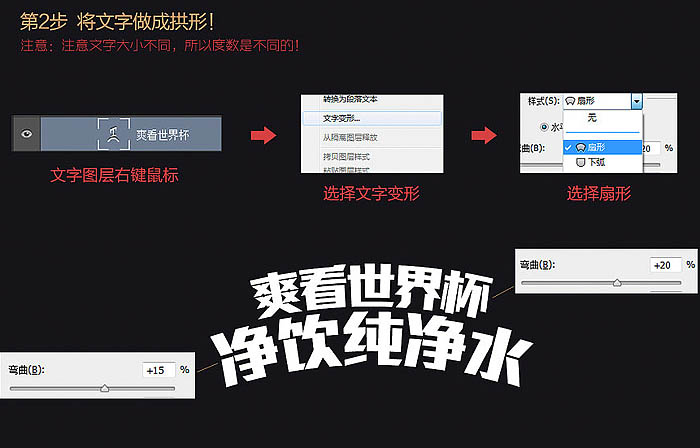
3、做成立体效果。立体字的做法是Alt + 方向键复制,这里就不细讲了。
获取字的图层选区,然后扩展8个像素做出黑色底层和暗红色底层厚度。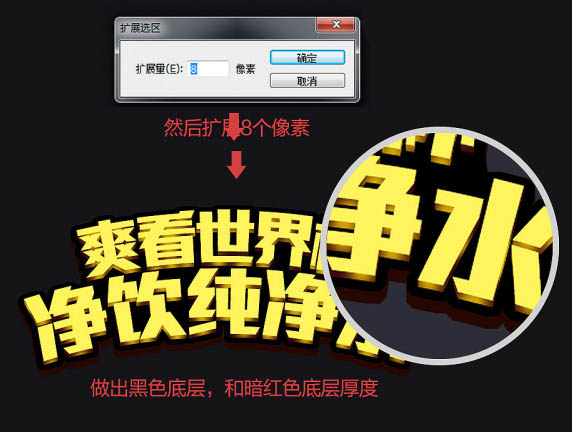
复制黑色底层并填充红色,获取红色底层的选区。
收缩2个像素,删除多余内容。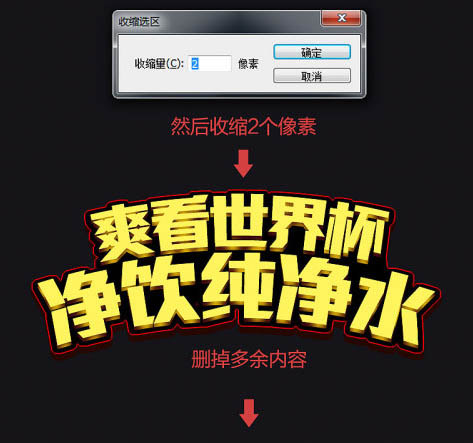
选区字的选区收缩2个像素,做出绿色的收边底层,方法和上面类似,不详细介绍了。
给绿色图层添加内阴影和渐变叠加样式。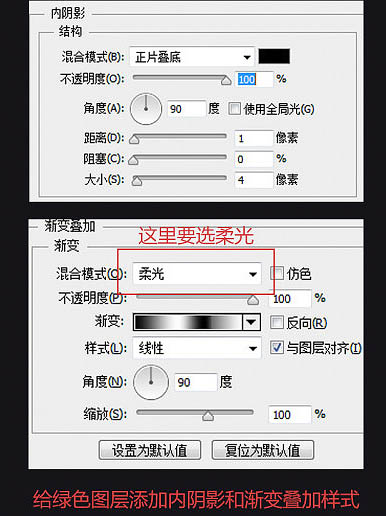
找一张拉丝材质,或者你也可以用添加杂色 + 动感模糊的方法自己做。叠加到绿色图层上,多的用选区方式删掉。

在下面添加个折叠带的元素,填补下面的空缺。
找点世界杯元素的素材来融合到上面。
添加细节的光影变化、反光,阴影等。

4、添加光线效果。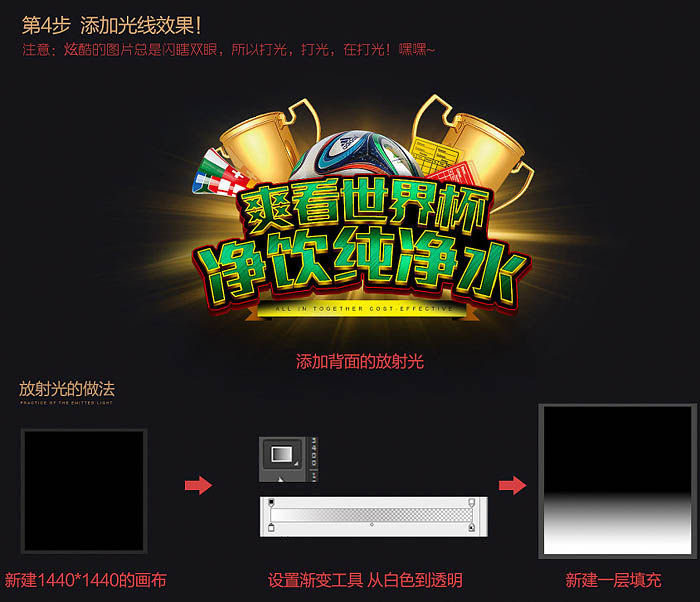
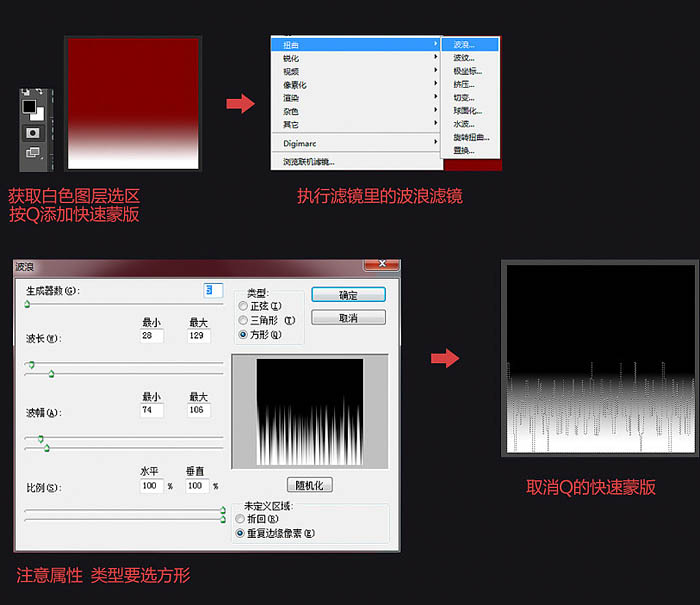
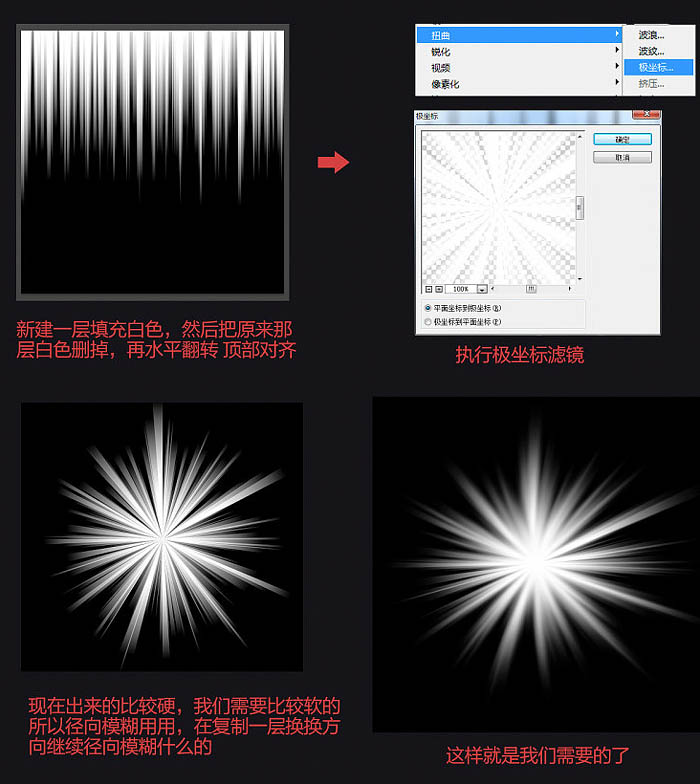

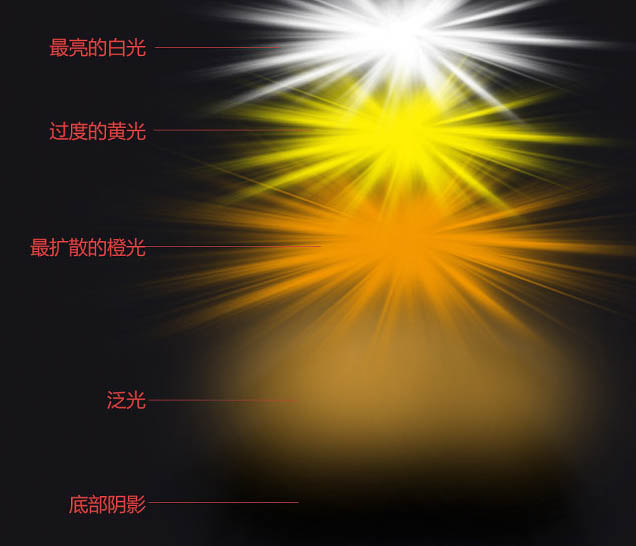
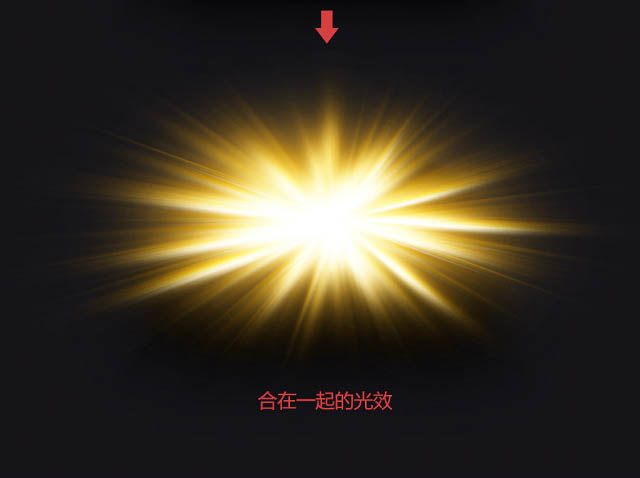
5、后期处理,调整。

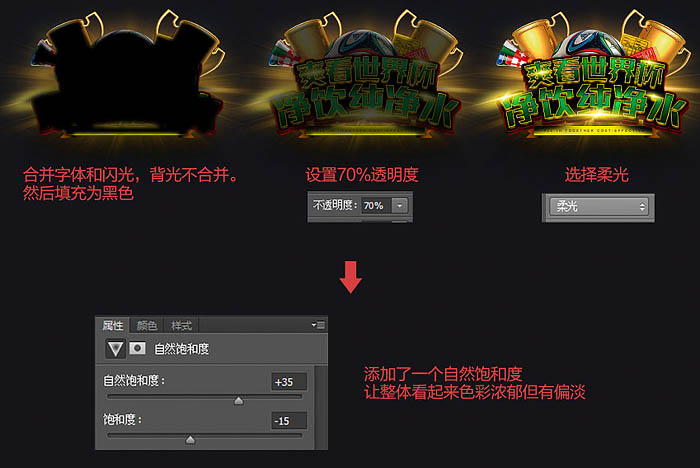
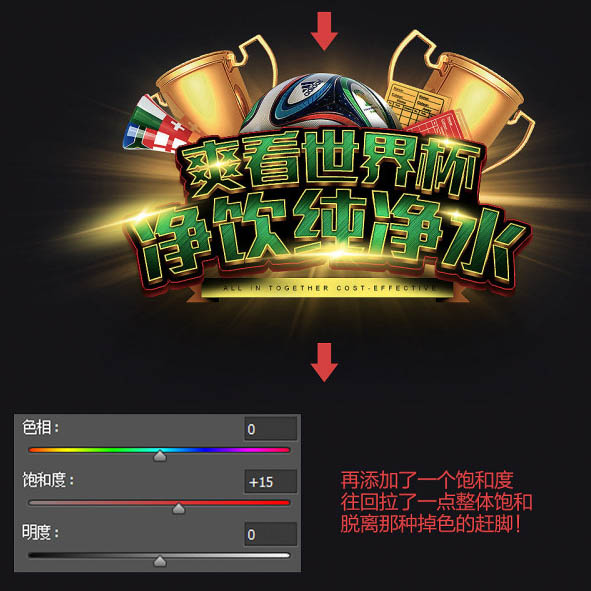


最后调整了色彩平衡,让其更加浓郁。
最终效果:
Statement:
The content of this article is voluntarily contributed by netizens, and the copyright belongs to the original author. This site does not assume corresponding legal responsibility. If you find any content suspected of plagiarism or infringement, please contact admin@php.cn
Previous article:Photoshop为足球增加绚丽的动感火焰Next article:Photoshop制作精致的多层蓝色水晶图标

